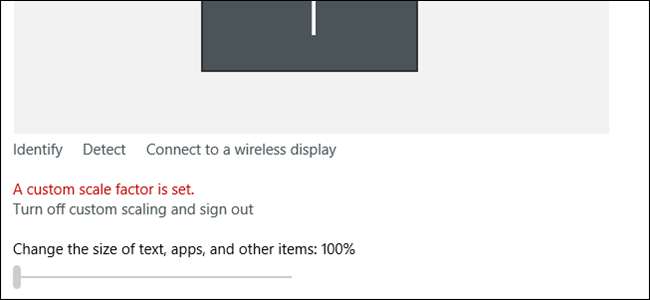
יותר ויותר מחשבים ניידים בימינו מגיעים עם מסכים ברזולוציה גבוהה במיוחד, מה שאומר ש- Windows צריכה "לשנות את המידה" כדי להפוך את הדברים לקריאים. אם אינך אוהב את רמת הסולם המוגדרת כברירת מחדל, תוכל לשנות את זה בעצמך . זהו למעשה "זום" למינהם - שינוי גודל סמלים וטקסט כך שהתצוגה עדיין פועלת ברזולוציה מקורית, אך כל התוכן שעל המסך גדול יותר מבלי להתעוות.
קָשׁוּר: כיצד לגרום לחלונות לעבוד טוב יותר על תצוגות בעלות DPI גבוהה ולתקן גופנים מטושטשים
עם זאת, אנשים רבים נתקלו בבעיה בה רמת הסולם נתקעת או "ננעלת" בעמדה מותאמת אישית מסוימת. אתה יכול לכבות את קנה המידה המותאם אישית, לצאת, להיכנס שוב ולהגדיר את קנה המידה בעצמך ... אבל ברגע שתאתחל מחדש, זה יחזור למקום בו התחיל. זה נובע לעתים קרובות מתוכנית של צד שלישי שמפריעה להגדרות של Windows, וזה מטריף.
העניין הוא שלמעשה יש מספר דברים שיכולים לגרום לכך, מה שאומר שיש מספר רב של תיקונים פוטנציאליים ... אף אחד מהם אינו מובטח לעבוד. לאחר שחוויתי אישית את הנושא הזה וביליתי ימים מנסה למצוא את התשובה, לעומת זאת, אספתי את הפתרונות הנפוצים ביותר שנראו כפועלים עבור אנשים. אני מקווה שזה יחסוך ממך צורך לעבור את מאות ההודעות והפתרונות האפויים למחצה שם באינטרנט.
אפשרות ראשונה: שנה את ההגדרה באופן ידני
אמנם ייתכן שלא תוכל לשנות את ההגדרה בהגדרות התצוגה של Windows, אך יש פיתרון שעשוי להיות פיתרון עבורך.
ראשית, לחץ באמצעות לחצן העכבר הימני בכל מקום על שולחן העבודה ובחר "הגדרות תצוגה".
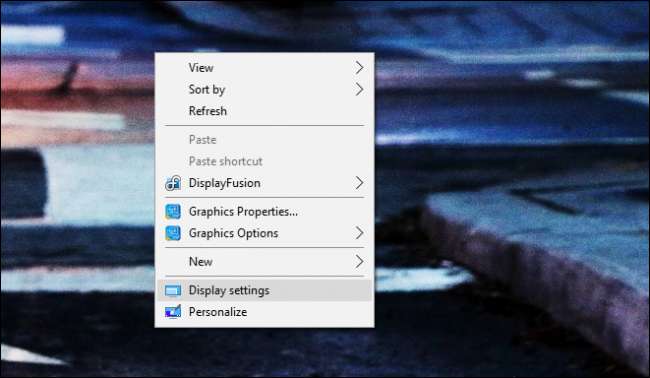
כך זה נראה כאשר מוגדר ה- Custom Scale Factor. שלך צריך להיראות דומה:
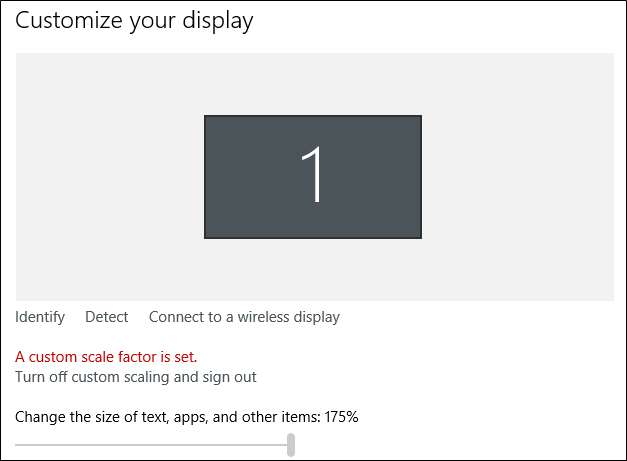
רואים את הבר האפור הזה? כן, אתה לא יכול לעשות שום דבר עם זה. אם ברצונך לשנות את רמת הסולם, לחץ על כפתור "כבה את קנה המידה המותאם אישית והתנתק" והגדר אותה. ואם המחשב האישי שלך יעבור למצב תרדמה מכל סיבה שהיא (או שתפעיל מחדש), תצטרך לעשות זאת שוב.
כדאי גם לציין שהמספר המוצג בעצם לא אומר כלום. המסך שלי ננעל בקנה מידה של 125% כאשר צילום המסך נעשה, אולם הגדרה זו הראתה 175%. במילים אחרות: התעלם ממה שהוא אומר.
כעת גלול עד למטה בתחתית הדף ובחר באפשרות "הגדרות תצוגה מתקדמות".
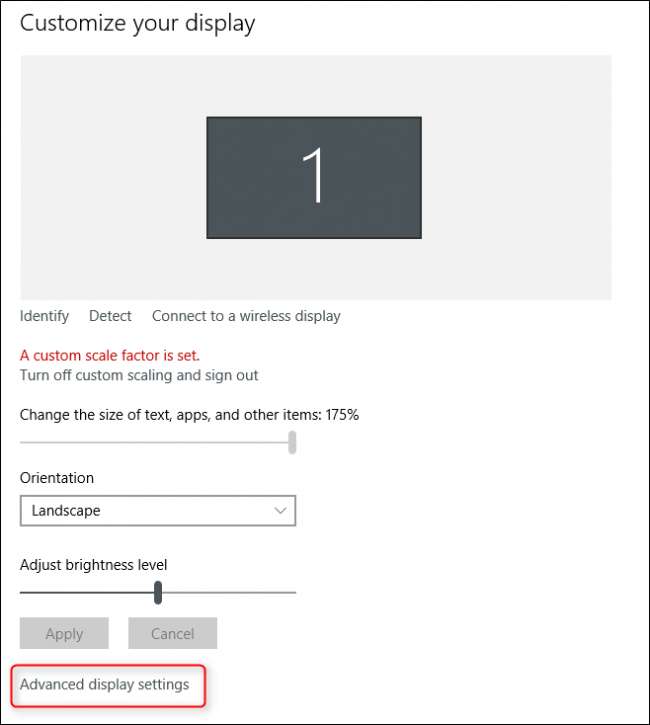
במסך הבא, גלול שוב לתחתית ולחץ על "שינוי גודל מתקדם של טקסט ופריטים אחרים."
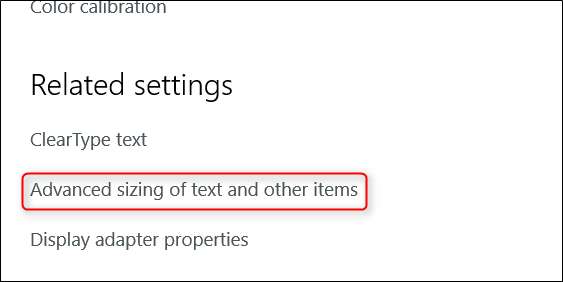
פעולה זו תביא אותך הרחק מהגדרות Windows "החדשות" וללוח הבקרה. איזה בלאגן. תפריט זה קצת מוזר, אבל אתה מחפש את הקישור בגוף הטקסט הזה שעליו כתוב "הגדר רמת קנה מידה מותאמת אישית". לחץ עליו.
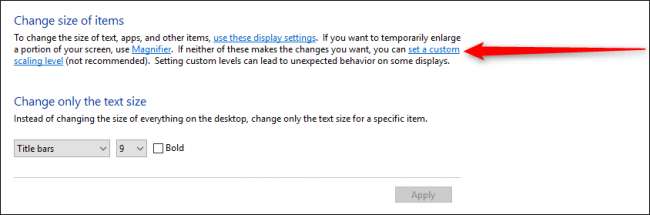
קָשׁוּר: ההגדרות של Windows 10 הן בלגן, ומיקרוסופט לא נראית אכפת לה
פעולה זו תפתח תיבה נוספת שתוכל להשתמש בה כדי להגדיר את רמת הסולם שלך. כן, הגדרה זו קיימת בשני מקומות שונים, אך אחד מהם גרגירי יותר מהשני. ברוך הבא ל- Windows , אתם.
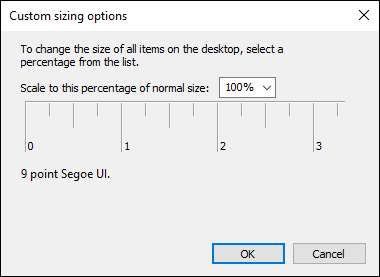
בתפריט הנפתח בחר את רמת הסולם המועדפת עליך. לחץ על "אישור" ואז על "החל" בחלון הבא. הכל צריך להשתנות.
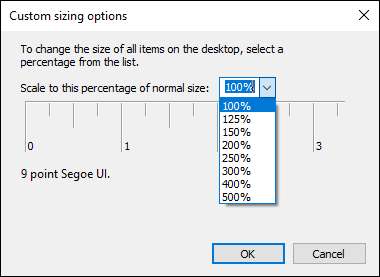
לאחר שתחיל את השינוי, תצטרך להתנתק ולהיכנס שוב.
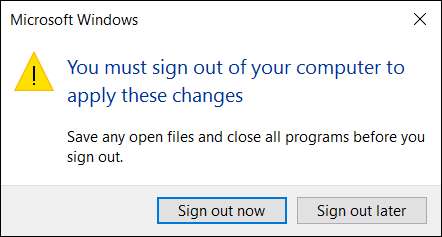
עבור חלק מהמשתמשים זה הספיק. אולם עבור רבים זה לא היה הפיתרון הסופי. אם זה לא עובד בשבילך, המשך לקרוא.
אפשרות שתיים: למחשבים ניידים עם Intel HD Graphics
אם אתה משתמש במחשב נייד של Windows עם Intel HD Graphics (שיש סיכוי טוב שאתה), ייתכן שמנהלי ההתקנים של אינטל הם האשמים, ויש לזה פיתרון פוטנציאלי.
ראשית, לחץ לחיצה ימנית על שולחן העבודה ובחר "מאפייני גרפיקה".
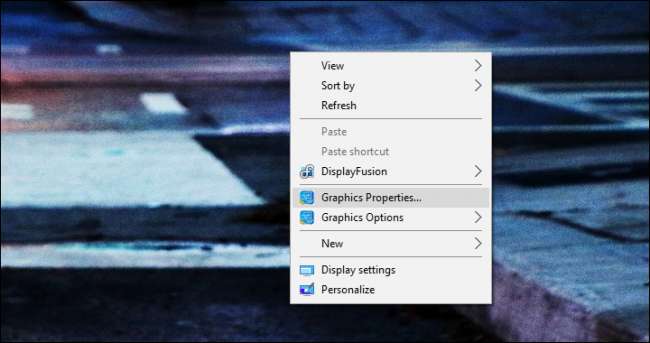
אם אין לך אפשרות זו, לחץ על מגש המערכת של המחשב שלך ומצא את סמל אינטל. זה כחול קטן.
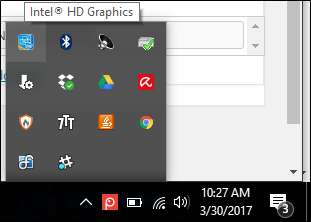
לחץ עליו ובחר "מאפייני גרפיקה".
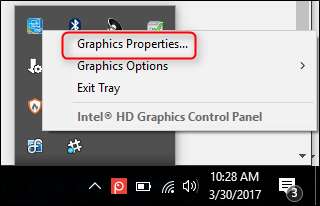
פעולה זו תפתח את לוח הגרפיקה של אינטל HD. כאן לחץ על "תצוגה".

אתה הולך לעשות כאן שינוי אחד בלבד. בתחתית, לחץ על "שמור על יחס רוחב-רוחב" ואז סמן את התיבה "עקוף הגדרות יישום". הצעד האחרון הוא מכריע.
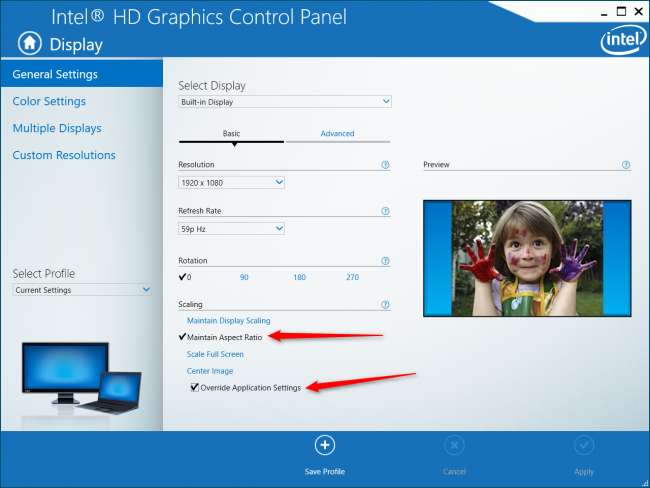
זה בעצם יגיד למנהל ההתקן של אינטל להתעלם מכל ההגדרות האחרות ולאלץ את רמת הסולם המועדפת עליך ללא קשר.
בשלב זה תוכל לסגור את כל החלונות שנפתחו בעבר ולהפעיל מחדש. ההגדרות החדשות שלך צריך להישאר בנקודה זו. אני מקווה.
אפשרות שלוש: בדוק את התוכנה שהגיעה עם הצג שלך
אני מודה, הפיתרון הזה הוא קצת פחות ספציפי מהאחרים, בעיקר בגלל שלא חווינו את זה בעצמנו - אבל ראינו הרבה דיבורים שם על זה.
בדומה לכלי השירות של אינטל הנ"ל, יש סיכוי שלצג שלך יש כלי תצוגה משלו. ל- LG, למשל, יש תוכנה מסוימת למסכי ה- 4K שלהם שמוסיפה תכונות נוספות לניהול חלונות. אבל, למרבה הצער, זה יכול להתעסק עם קנה המידה של Windows.
אם התקנת כלי שירות מותאם אישית - אחד מיצרן התצוגה - נסה להסיר את ההתקנה שלו. יש סיכוי טוב שהיא תפסיק את המערכת ותעקוף את מה ש- Windows רוצה לעשות.
לאחר הסרת ההתקנה של כלי זה, אתחל את המחשב האישי שלך. אני מקווה שהכל מתוקן עכשיו.
אפשרות רביעית: הסר כל כלי קנה מידה של צד שלישי
עובדה מהנה: חלונות 10 לא מעולים בקנה מידה של DPI. כאשר הם מוגדלים, גופנים מסוימים נראים מטושטשים ופשוט נוראיים. כתוצאה, מפתח אחד יצר כלי שאיפשר למשתמשים לעבור לשיטת הגודל של Windows 8.1, שהיא באופן מוזר הרבה יותר טובה. המוזר היחיד: אם אתה משתמש בכלי זה, עליך להגדיר את קנה המידה מתוך הכלי, ולא במסגרת ההגדרות הרגילות של Windows.
זמן הווידוי: זה היה הבעיה במחשב הנייד שלי. מתברר שהשתמשתי בכלי השירות האמור לפני ירחים רבים ושכחתי ממנו. מכיוון שזה א אפליקציה ניידת זה לא מקבל התקנה רשמית, שכחתי שזה בכלל נמצא במערכת - טעות לא נדירה, אני בטוח.

זה היה כלי פופולרי למדי כשהוא שוחרר, אז אם אי פעם אתה זוכר שהשתמשת בו (או משהו כזה), עכשיו זה הזמן לגבות אותו ולהחזיר אותו לאופציה של קנה המידה המקורי של Windows 10.
לאחר שתעשה זאת, תצטרך לאתחל מחדש, להשבית את קנה המידה המותאם אישית על ידי לחיצה על הקישור "כבה קנה מידה מותאם אישית והתנתק" במאפייני התצוגה, ואז אתחל מחדש.
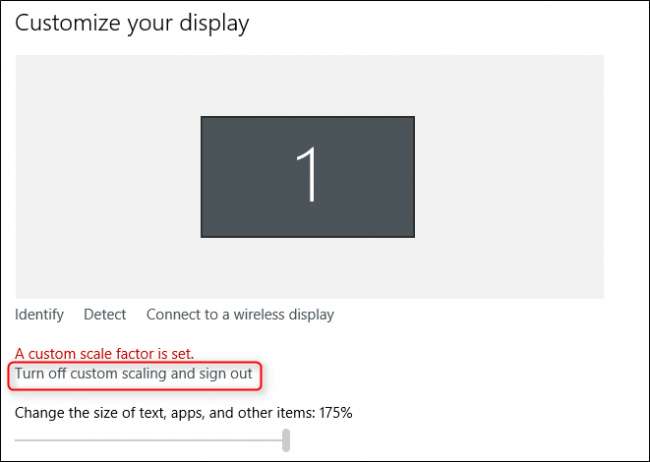
לחלופין, אתה יכול להמשיך להשתמש בכלי, אך לשנות את רמת קנה המידה מתוך הכלי. פשוט שמור את זה אם תרצה להחליף במקום זאת את קנה המידה המובנה של Windows.
מהיר חיפוש בגוגל יראה איזו בעיה רחבה היא, אז אני מקווה שנקלעת לפוסט הזה בחיפוש הנואש אחר תשובה. אחד מהאמור לעיל אמור לקוות להיות הפיתרון שחיפשת.







